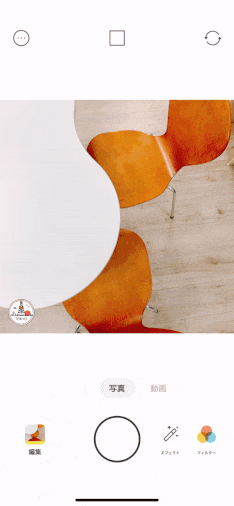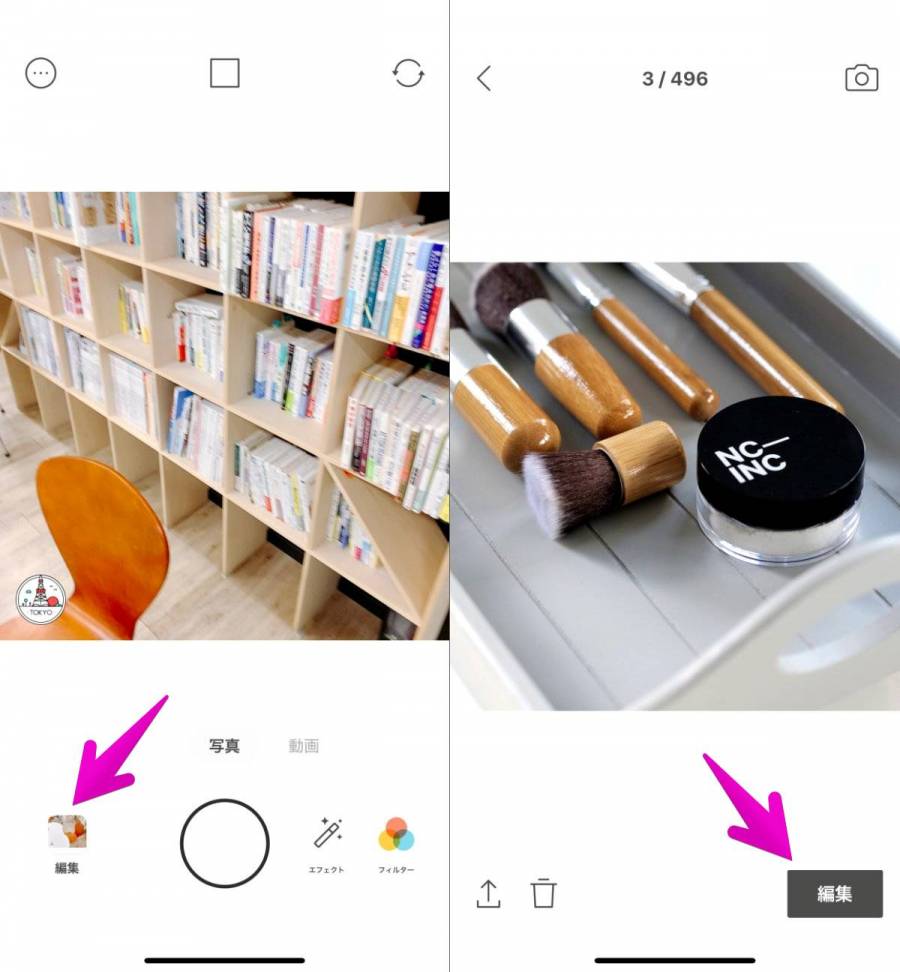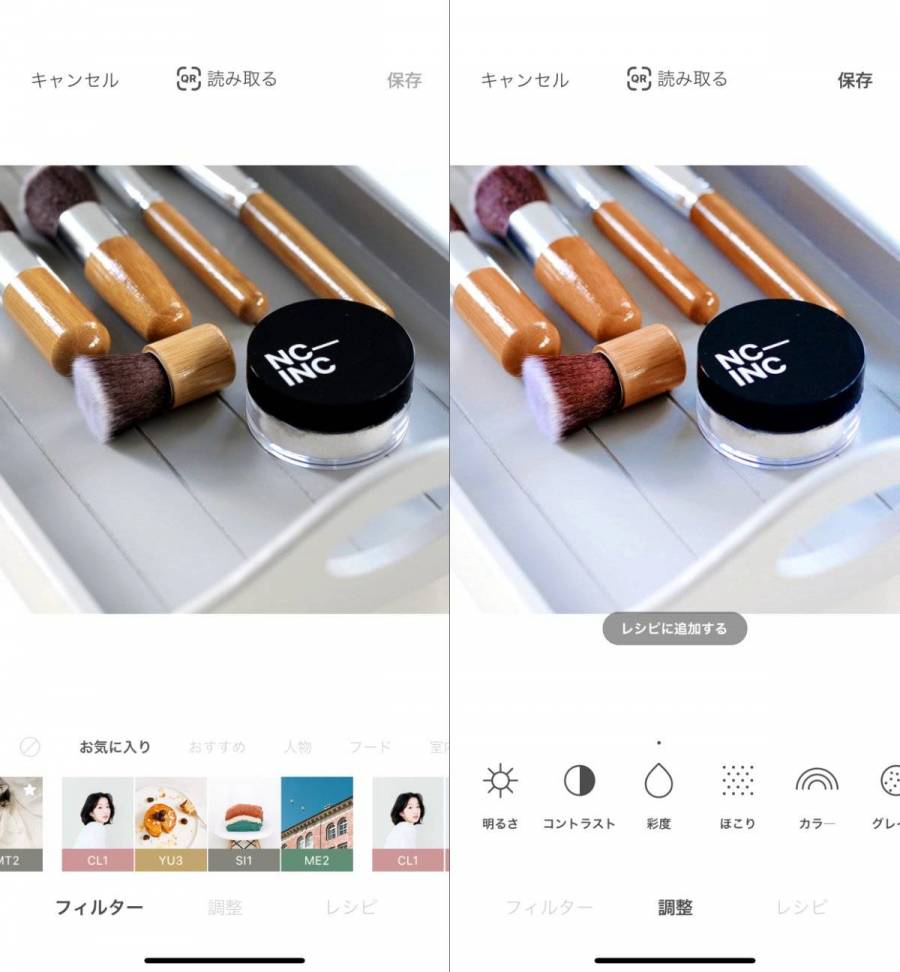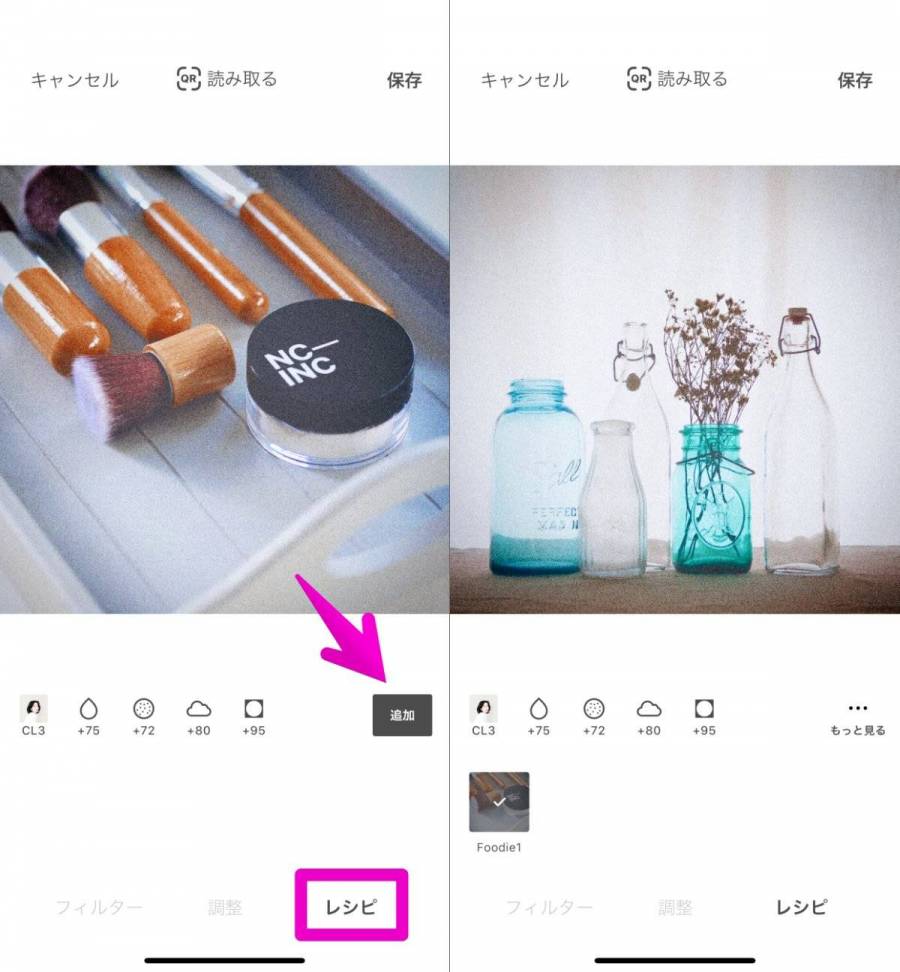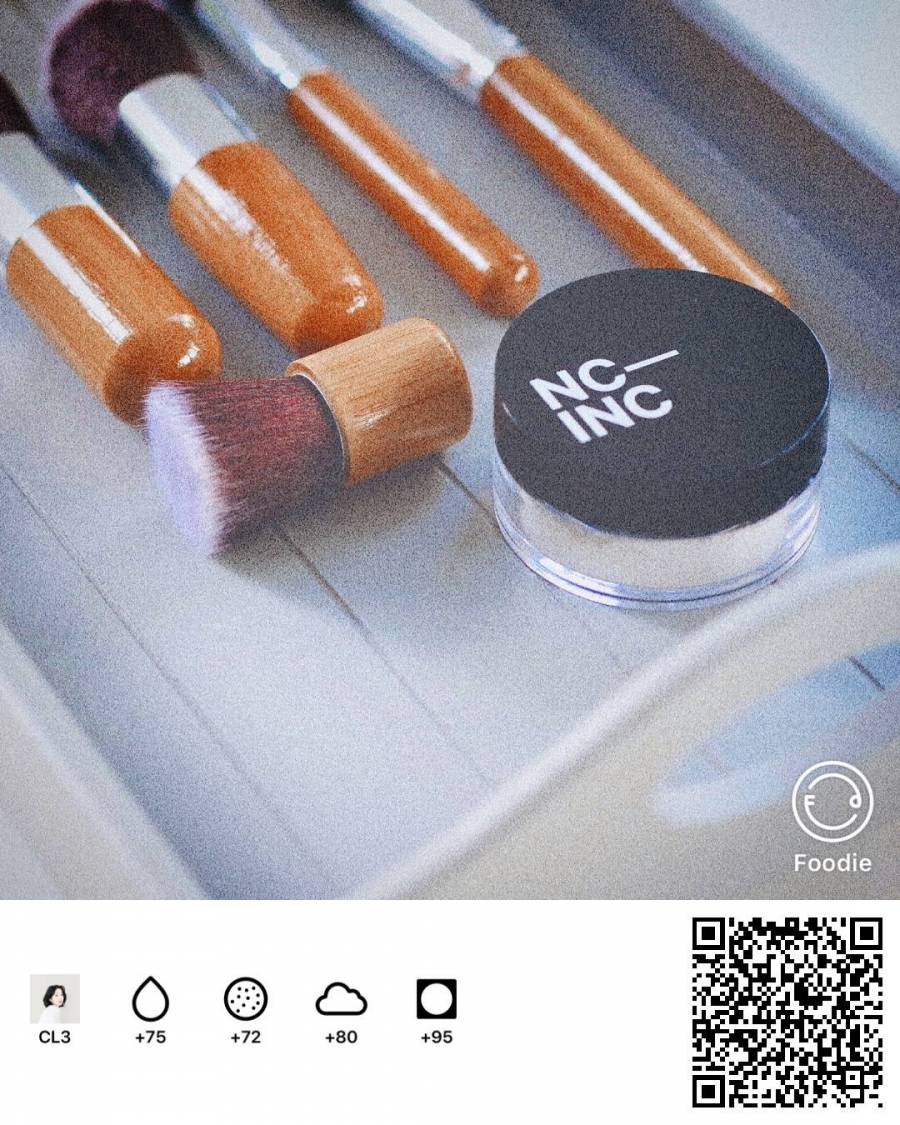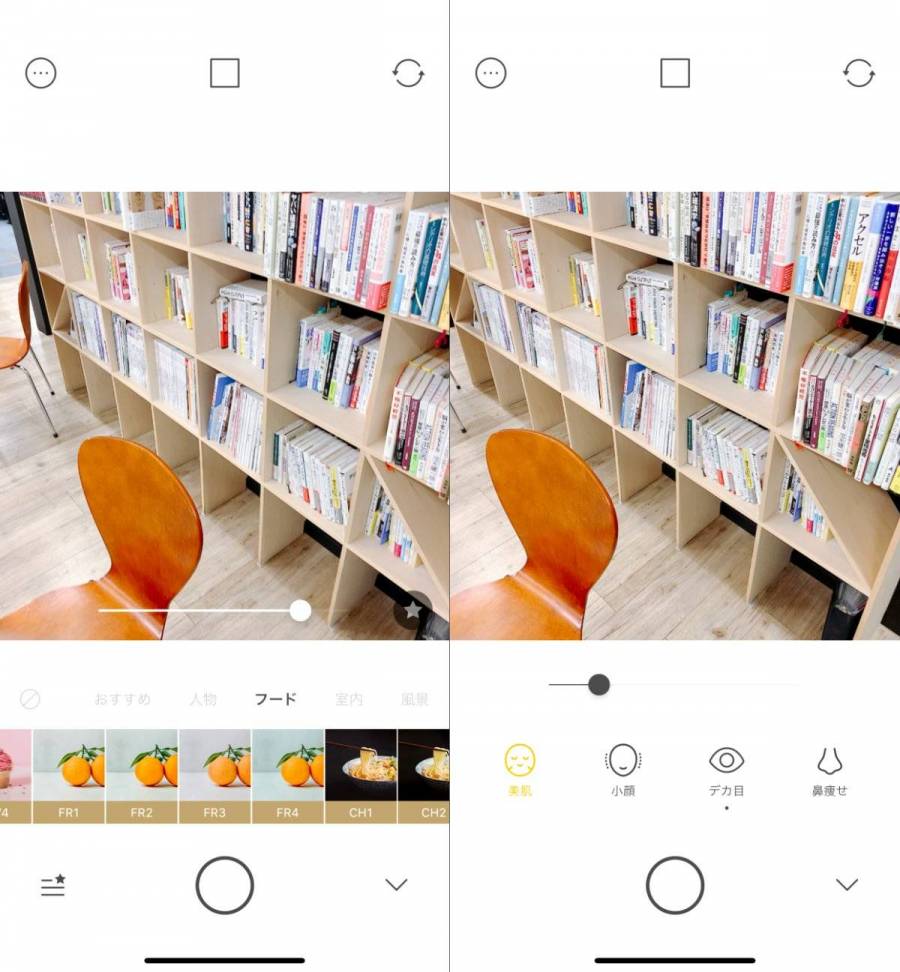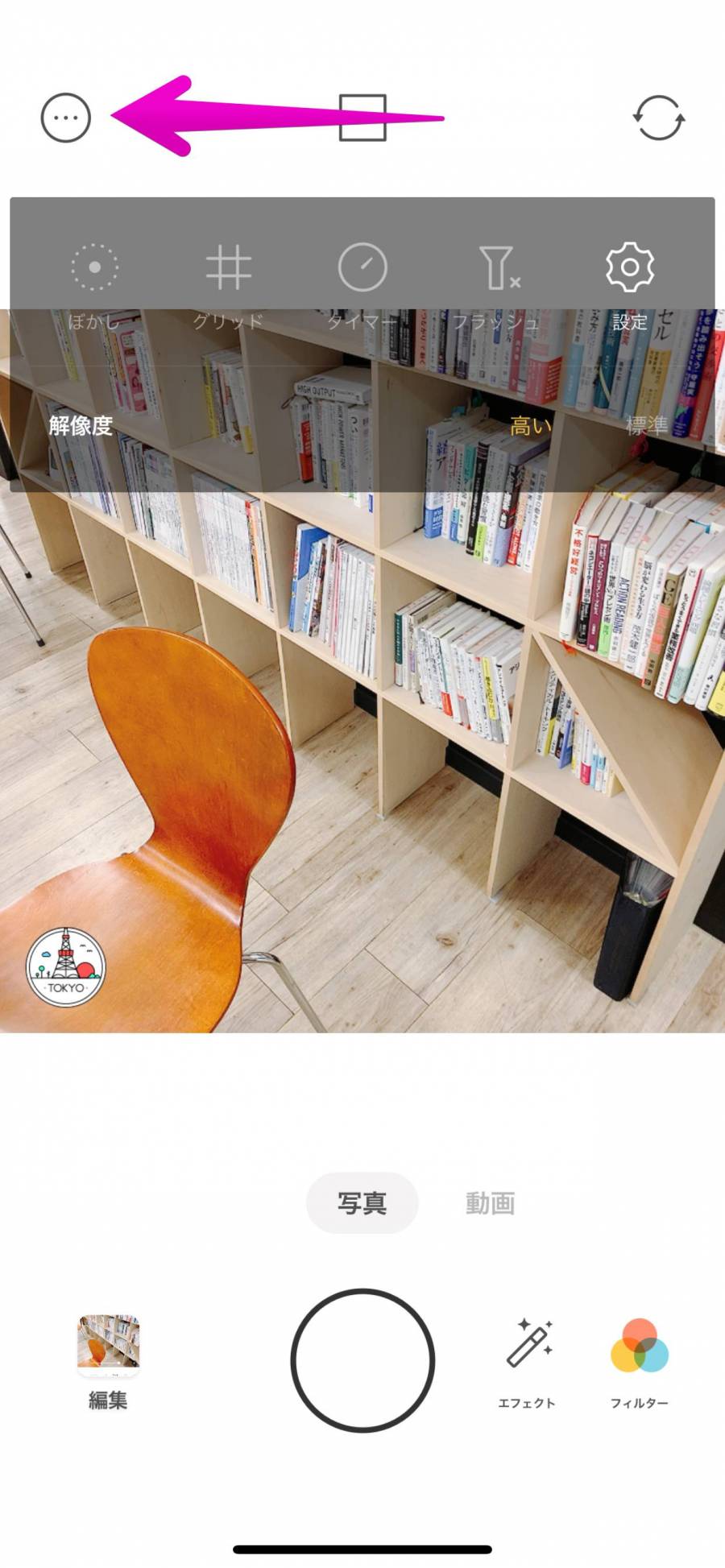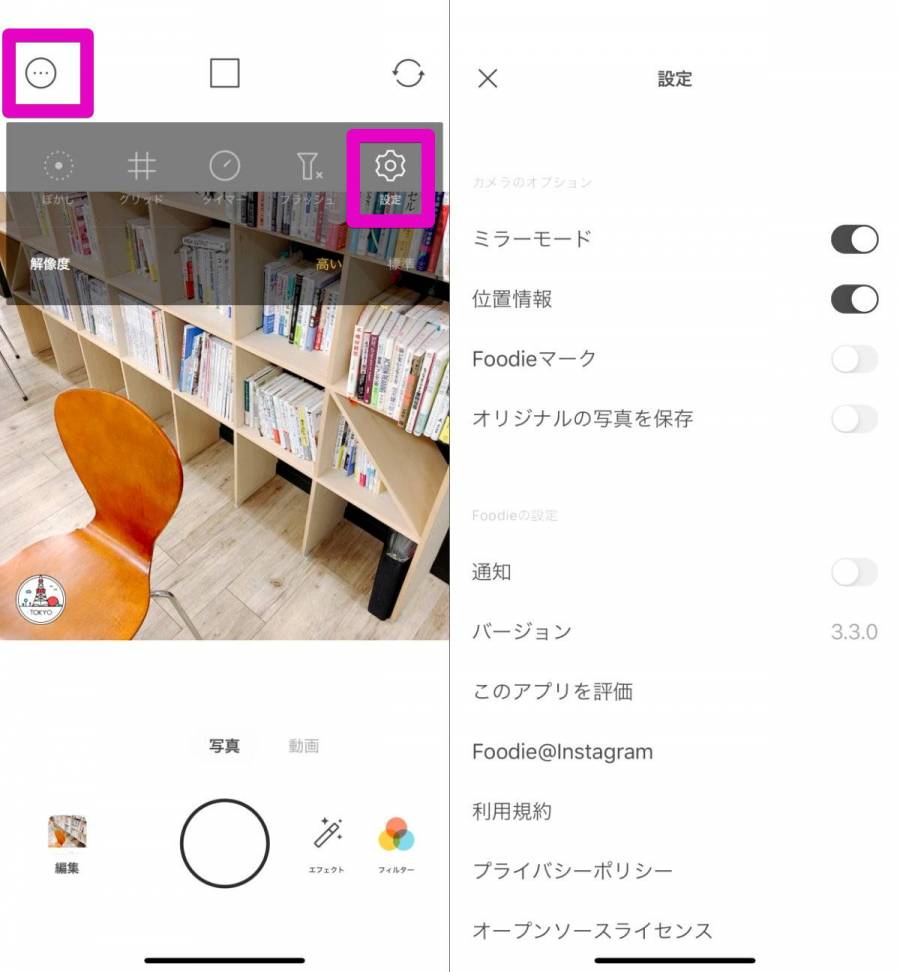いつもアプリストアのランキング上位に入っている人気カメラアプリ『Foodie(フーディ)』。
「食べ物の写真に特化」と言われていますが、フードだけに使うのはもったいない! 『Foodie』のフィルターは青、ピンク系の発色が綺麗で、風景や小物、人物の撮影にもバッチリ使える万能カメラなんです。
というわけで、今回は『Foodie』の魅力、フィルターの使い方をご紹介していきます。

食べ物専用カメラ『Foodie』は景色や人物も綺麗に おすすめフィルター&使い方
最終更新日:2020年02月06日

最近は写真をデータで保存することが増えましたが、プリントして手元に残しておくのもまた良いものです。
「ALBUS」では毎月”ずっと無料”で、8枚まで写真のプリントを注文できます。家族や子どもとの思い出のアルバムを作ってみてはいかがでしょうか。
『Foodie』は”食べ物写真”に特化したカメラ
『Foodie』を知らない人のために、まず簡単にアプリの説明を。
料理をほかほかジューシーに。スイーツをあまーく。『Foodie』は食べ物を美味しそうに撮るためのフィルターが、30種類以上も収録されたカメラアプリです。
真上から料理をベストアングルで撮影するため、スマホがテーブルと水平になると画面が黄色くなって教えてくれる機能も付いています。
このように食べ物特化型のアプリなのですが、ぜひ一度食べ物”以外”のものを撮影してみてください。フィルターのおしゃれさに気づくはずです。
おすすめフィルター3選
30種類あるフィルターの中から、特におすすめの3種類をピックアップしました。どれも発色が自然で、ナチュラルに盛れるのがポイントです。
空を撮影すれば一目でわかる。”青”が鮮やかな「FR4」
「FR」は「フレッシュ」の略。果物の新鮮さを引き立たせてくれるフィルターですが、特にFR4は青色が綺麗に写ります。
晴れた空を撮影するとこの通り。すっきりとしたブルーが映えます。
海のブルーも爽やかに強調。南国へ旅行するときにぜひ使いたいですね。
透明感や涼感のあるものの撮影にも。少し青みがかったらフィルターが、涼しげに演出してくれます。
他にも「PO(ポジターノ)」や「TR(トロピカル)」などのフィルターで、ブルー系を綺麗に撮影できますよ。
淡いピンクで包みこむ。可愛い雑貨にピッタリ「SW2」
「SW」は「スウィート」の略。甘い雰囲気をかもし出すピンクフィルターです。1枚このフィルターをのせるだけで、とても可愛くなるから不思議です。
見た目も可愛いスイーツを撮影するのにピッタリのSWフィルター。4種類ありますが、「SW2」が一番ピンクみが強くて可愛いです。
雑貨や小物などとの相性もバッチリ。ガーリーなテイストに、思わず胸ときめきます。
お花にも。やっぱりピンク色は女の子の心をがっちりと掴みますね。
他にも「SS(春の香り)」「PI(ピクニック)」などが、ピンク感強めで可愛いですよ。
風景を切なげに。シックで大人っぽい雰囲気「RO2」
「FR4」も「SW2」も、色を綺麗に鮮やかに見せるフィルターでしたが、もっと落ち着いたフィルターが好きという方には「RO(ロマンティック)」がオススメ。特に「RO2」を推したいです。
先に紹介した2つのフィルターが春・夏としたら、こちらは秋・冬のテイスト。すこしくすんだような質感に大人っぽい色気があります。
小物の撮影に使えば、おしゃれなカフェや雑貨屋さんのような雰囲気に。ヴィンテージっぽい色味がカッコいいですね。
あえて色の鮮やかさを抑えたことで、切なげな写真に変わりました。映画や小説の世界っぽくなったような。
『Foodie』の使い方
カメラロールの写真を加工する方法
スマホ端末に保存してある写真を加工する方法です。
アプリを起動したら、左下の四角いボタンをタップ。カメラロールが開いたら、加工したい写真を選び、右下 [編集] をタップします。
画面下にフィルターが並んでいるので、使いたいものを選びましょう。
[調整] を選択すると、明るさ、コントラスト、ハイライト、グレイン(レトロなざらざら加工)など、細かな編集もできます。
加工が終わったら、右上の [保存] をタップで完了です。
お気に入りの加工は「レシピ」に保存を
明るさやコントラストなどの細かな調整までこだわる場合、毎回それらの数字をいじるのは大変ですよね。そこで使いたいのが「レシピ」機能です。
調整が終わったら、画面右下の [レシピ] → [追加] をタップ。これで各設定が保存され、次に別の写真を加工するときにワンタップで同じ調整を施せます。
レシピは長押しで共有も可能。下のような画像が送れます。
「その加工おしゃれだね、どうやったの?」と聞かれたときにこの機能を使えば、相手はQRコードを読み取るだけで同じレシピを使えるようになりますよ。
写真・動画を撮影する方法
アプリを起動すると、撮影画面になっています。○ボタンをタップで撮影です。
撮影ボタンの上にある [写真] [動画] をタップすれば、撮影モードを写真・動画で切り替え可能。
右下の [フィルター] で、フィルターを切り替えられます。
また [エフェクト] では美肌・小顔・デカ目・鼻痩せ効果をかけることも。自撮りにもバッチリ対応しています。
左上 […] をタップすると、タイマー、フラッシュのON/OFF、グリッドなどの、各種撮影設定もできます。意外と多機能。
「設定」でもっと便利に
撮影画面右上 […] → [設定] で、さらに細かな設定が可能です。
設定できるのは以下の4つ。
・ミラーモード:インカメラで撮影時、写真が左右反転した状態で保存される。
・位置情報:写真に位置情報をつけるかどうか。
・Foodieマーク:オンにすると、撮影した写真の右下にFoodieマークが入る。
・オリジナルの写真を保存:写真を撮影したときに、フィルターなどの加工を施す前の写真も残すかどうか。
こちらの記事もおすすめ